
惠普P2035打印机说明书,本站提供了对应的使用指南下载,电子说明书可以在电脑端或者手机端打开,非常的方便,还可以解决掉用户很多时候的使用问题,更好的掌握到各个使用方式

打印设置优先级
更改的打印设置将按照作出更改的位置区分优先级:
注:软件程序不同,命令和对话框的名称也会有所不同。
● 页面设置对话框:单击页面设置或正在运行的程序的文件菜单上的类似命令,打开此对话框。此处更改的设置会取代在其它任何地方更改的设置。
● 打印对话框:单击打印、打印设置或正在运行的程序的文件菜单上的类似命令,打开此对话框。在打印对话框中更改的设置优先级较低,不能取代在页面设置对话框中更改的设置。
● 打印机属性对话框(打印机驱动程序):单击打印对话框中的属性以打开打印机驱动程序。在打印机属性对话框中更改的设置不会取代该打印软件其它任何地方的设置。
● 默认打印机驱动程序设置:默认打印机驱动程序设置可以决定所有打印作业使用的设置,除非在页面设置、打印或打印机属性对话框中更改了设置
创建打印预置
1. 在文件菜单上,单击打印
2. 选择驱动程序。
3. 选择打印设置。
4. 在预置框中,单击另存为...,然后为预置输入一个名称。
5. 单击确定。
使用打印预置
1. 在文件菜单上,单击打印
2. 选择驱动程序。
3. 在预置框中,选择想要使用的打印预置。
注:要使用打印机驱动程序默认设置,请选择标准。
调整文档大小或在自定义纸张尺寸上打印
您可以缩放文档,以适合不同尺寸的纸张。
1. 在文件菜单上,单击打印
2. 打开纸张处理菜单。
3. 在目的地纸张尺寸区域,选择缩放到纸张尺寸,然后从下拉列表中选择尺寸。
4. 如果您只想使用尺寸比文档小的纸张,请选择仅缩小
USB 和并行连接
1. 将软件安装 CD 插入计算机光驱中。
2. 如果安装程序未自动运行,则浏览 CD 目录并运行 SETUP.EXE 文件。
3. 按照屏幕指示进行操作。
注:安装期间,系统会提示您插入并行或 USB 电缆。
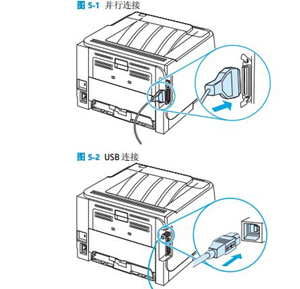
产品特点
用户评价
安装方法